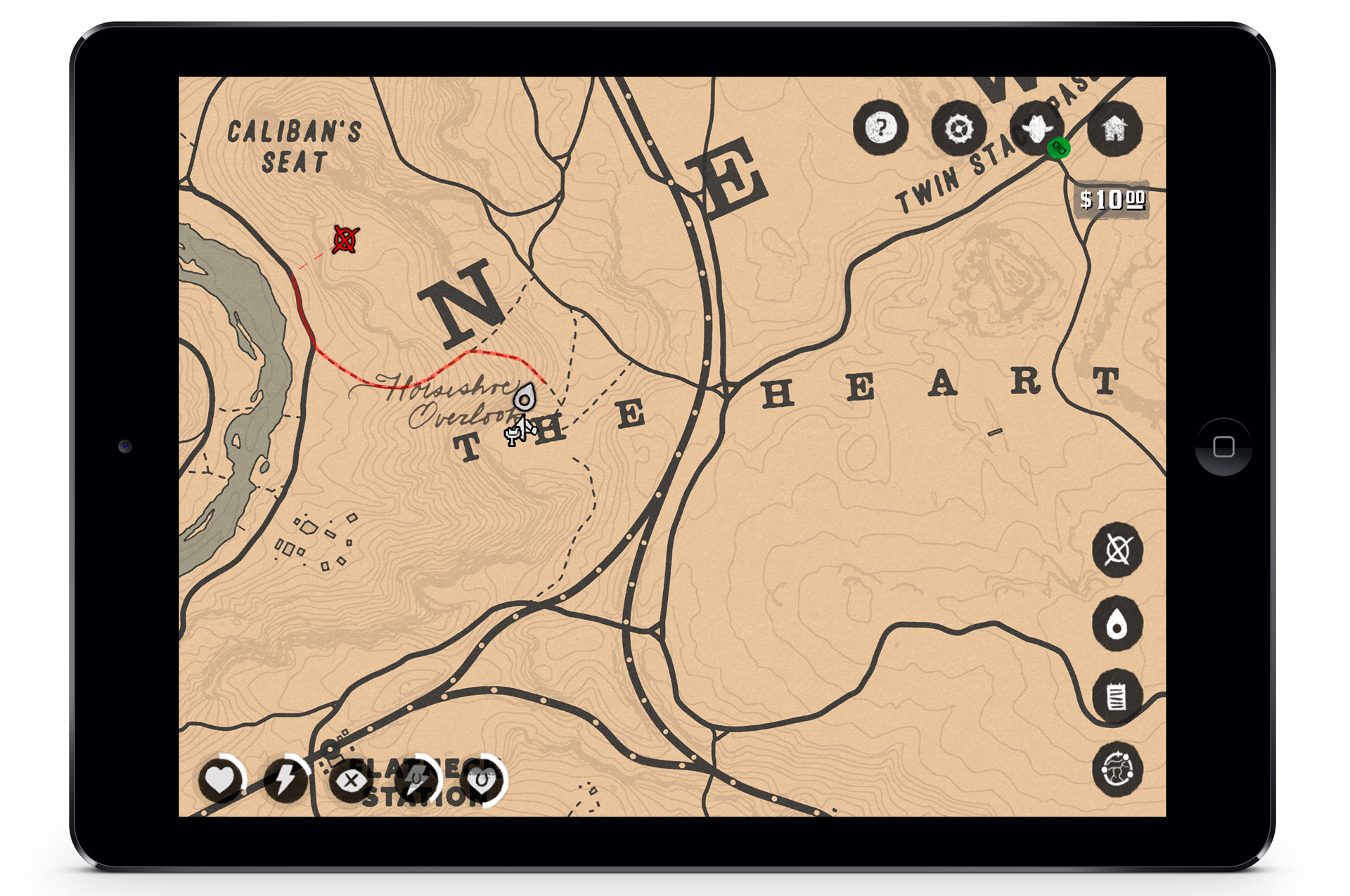
先日の記事にも書いた「公式コンパニオンアプリ」ですが、ゲームとのリンク手順が少し複雑だったので、その手順をまとめてみます。
まずは、
RockStar Gamesの「Social Club」のアカウントに登録
登録先は→コチラ
サインアップをクリックし必要事項を入力します。
PSIDを「Social Club」アカウントにリンク
- 「Social Club」にサインインして画面右上の「Social Clubアイコン」を選択
- 開いたポップアップから「設定」を選択
- タブから「リンク済みアカウント」を選択
- PlayStation Networkの「アカウントをリンク」を選択
- PSIDのサインインを求められるのでサインイン
両方のアカウントにサインインするとPSIDが表示され、オプションでRockStarのウェブサイト、ゲーム、アプリでのPSNの公開範囲を設定できます。続行をクリックでリンク完了です。
ゲームとのリンク
まずはコンパニオンアプリを接続できるwi-fi環境があること、そして同じネットワーク上にゲーム機が接続されていることを確認してください。
更にコンパニオンアプリとゲームが同じ言語を設定していないと動作しないようです。
それではゲームとのリンク手順
- レッド・デッド・リデンプション 2を起動後、最新のセーブデータをロード
- アプリのプロファイル選択ボタンをタップ。(カウボーイハットのアイコン)
- まだサインインしていない場合は、ソーシャルクラブアカウントにサインイン
- しばらくすると、あなたのユーザー名の下に、アカウントにリンクされているプラットフォームに応じて、「Xbox1」または「プレイステーション4」と表示されます。
- ユーザー名の下にあるリストでコンソールを探し、「接続」をタップします。しばらくしても表示されない場合は、[更新]をクリックします。
- コンソールが表示されない場合は、デバイスがWi-Fiに接続されていることと、コンソールと同じネットワークに接続されていることを確認してください。
ゲームとコンパニオンアプリが上手くリンクされているかは設定アイコンの横のドットの色で判別できるようです。
赤:正しくリンクされていない。
原因
- 「Social Club」にサインインしていない。
- 「Social Club」にサインインしているが、そのアカウントにはコンソールアカウントが関連付けられていません。
- コンソールがオフになっている。
- プロファイルマネージャーからコンソールが選択されていない。
などが考えられます。
黄:アプリが接続中もしくは切断中
緑:正しくリンクされています。
これらを確認してみてください。
このコンパニオンアプリ、使うと本当に便利でマップを開く回数も減ってQOLが確実に上がるので導入することを強くオススメします。
Source:Social Club




















コメント